Phase 9
환경 설정
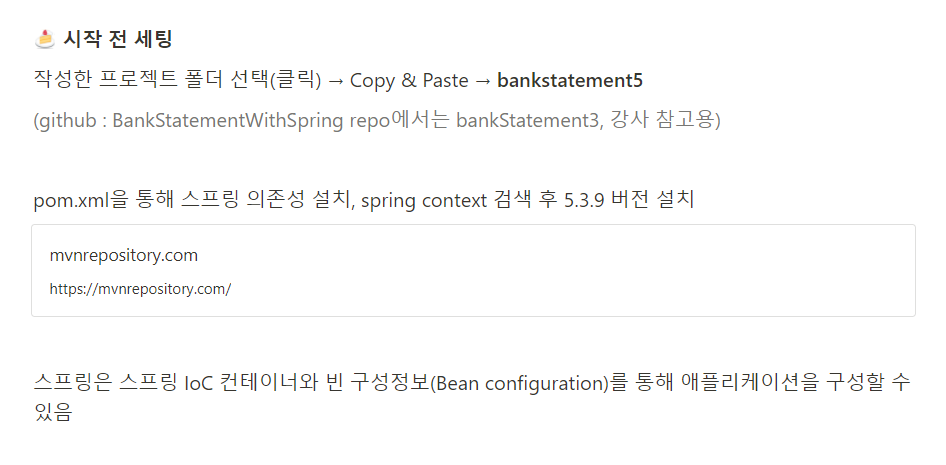
1) bankstatement5 폴더 생성

bankstatement4 복사 붙인 후, bankstatement5로 이름 변경
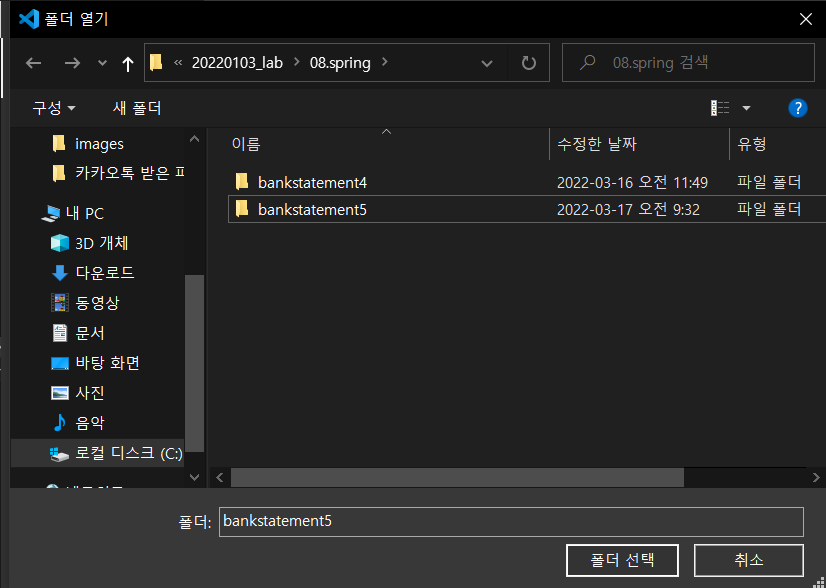
bankstatement5 폴더 선택
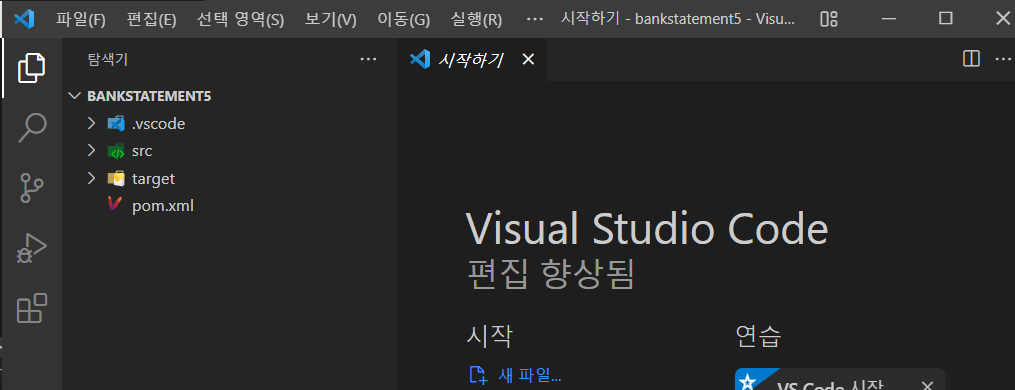
2) spring-context module 다운로드

spring-context 검색
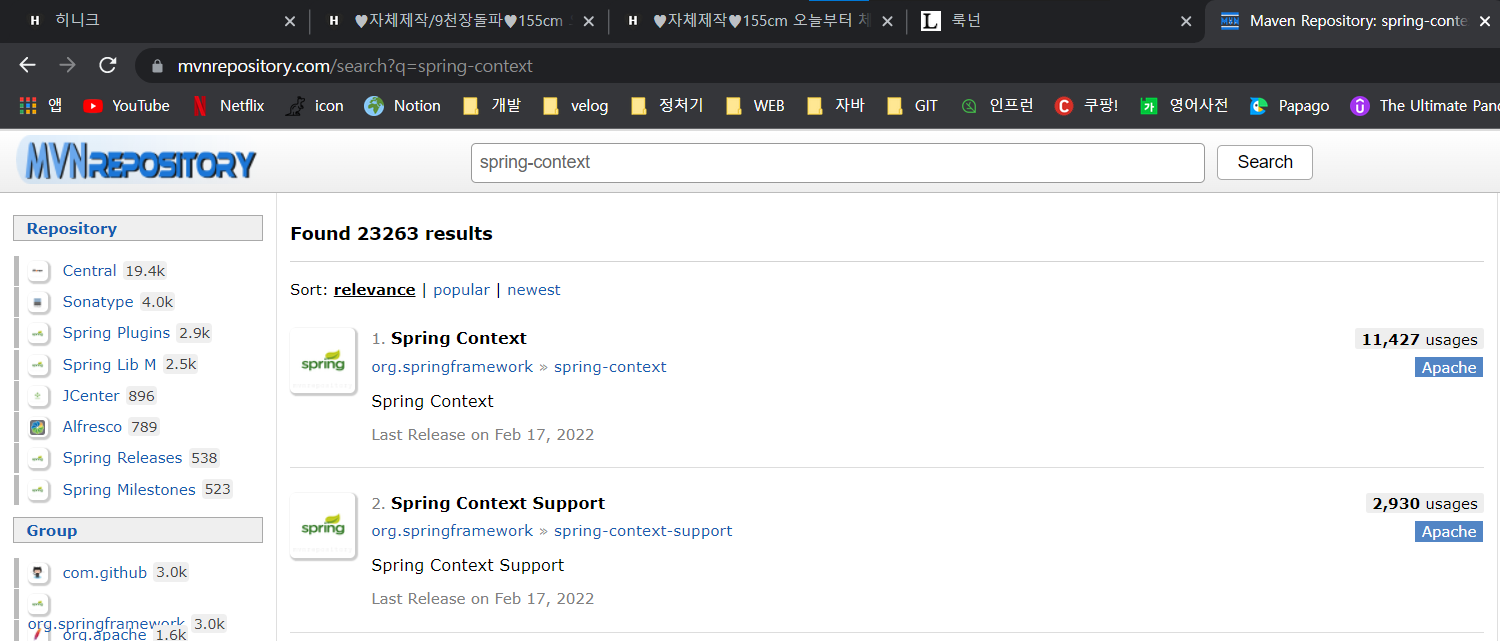
5.3.9 version 클릭 - 코드 복사
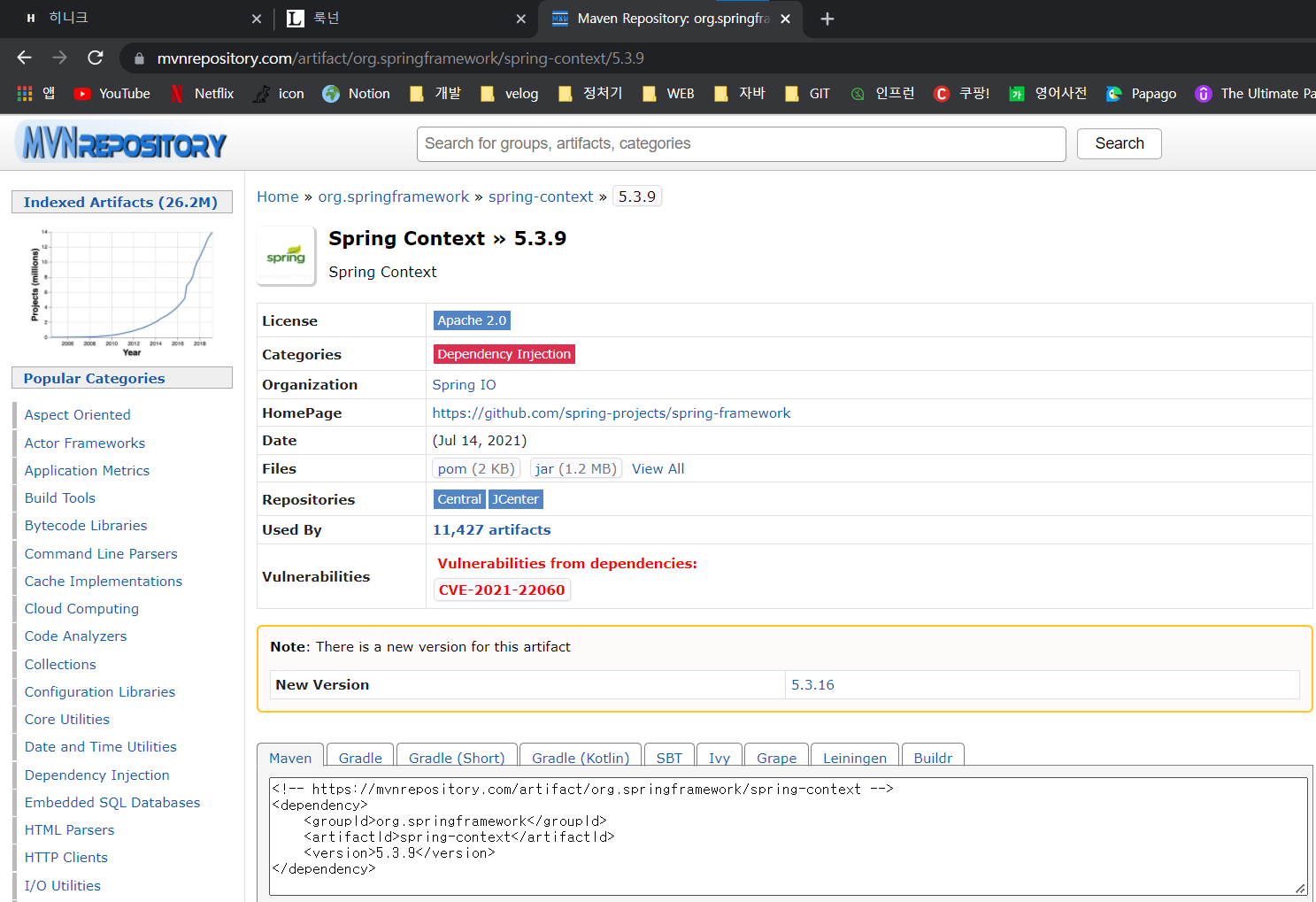
<!-- https://mvnrepository.com/artifact/org.springframework/spring-context -->
<dependency>
<groupId>org.springframework</groupId>
<artifactId>spring-context</artifactId>
<version>5.3.9</version>
</dependency>
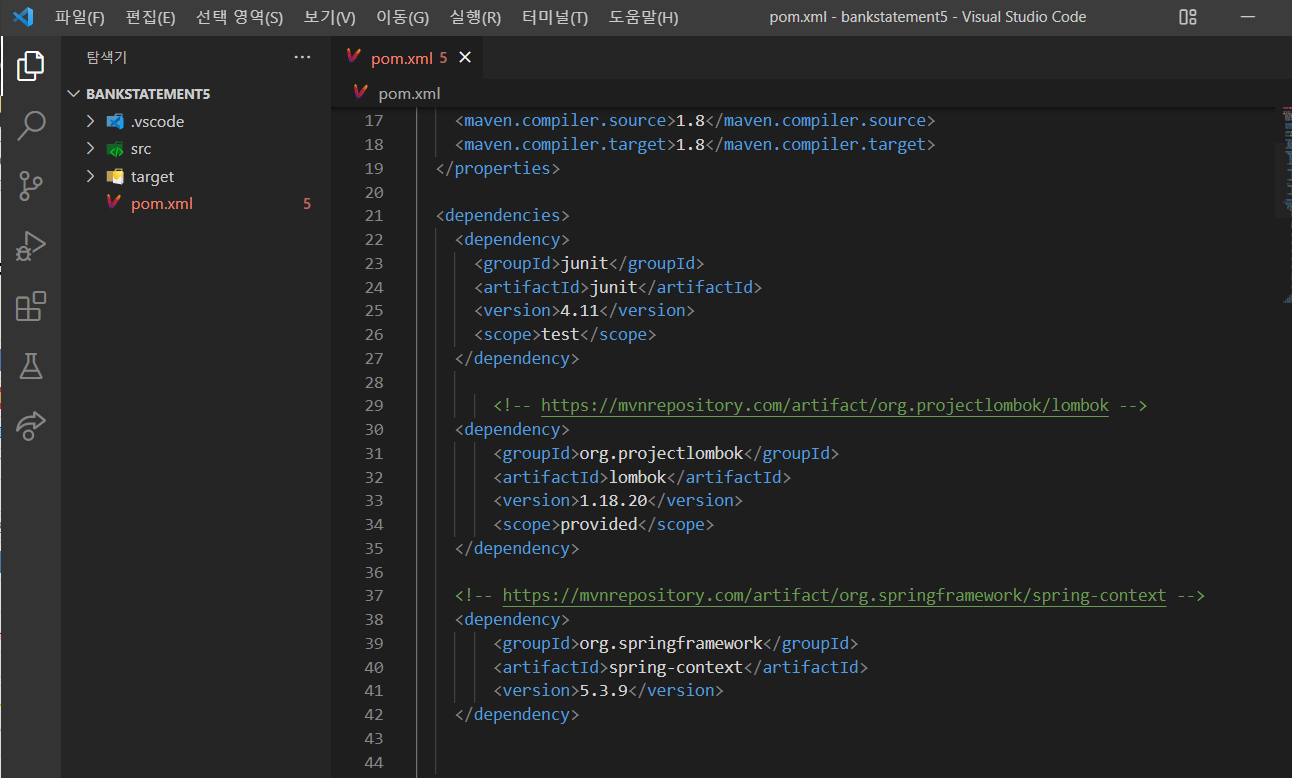
pom.xml의 <dependencies>내에 붙여넣기
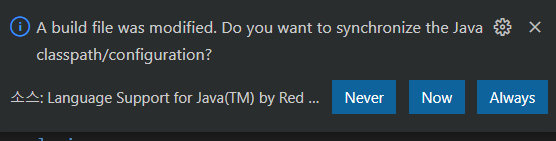
stnchronize를 위해 Now 클릭
제대로 sync되지 않았을 경우(오류)

VS code에 👎 라는 표시가 뜬다
터미널에 mvn -U clean install 입력
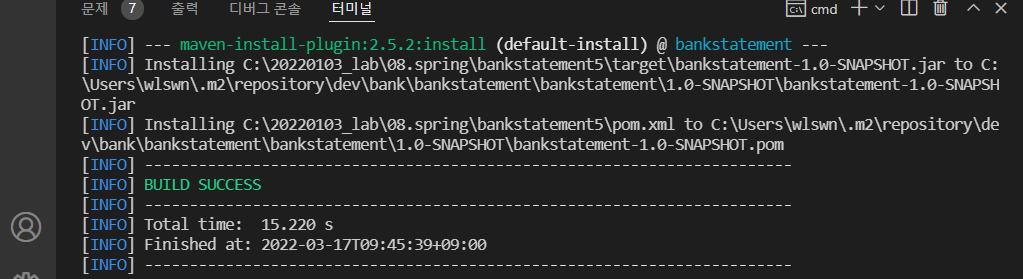
BUILD SUCCESS
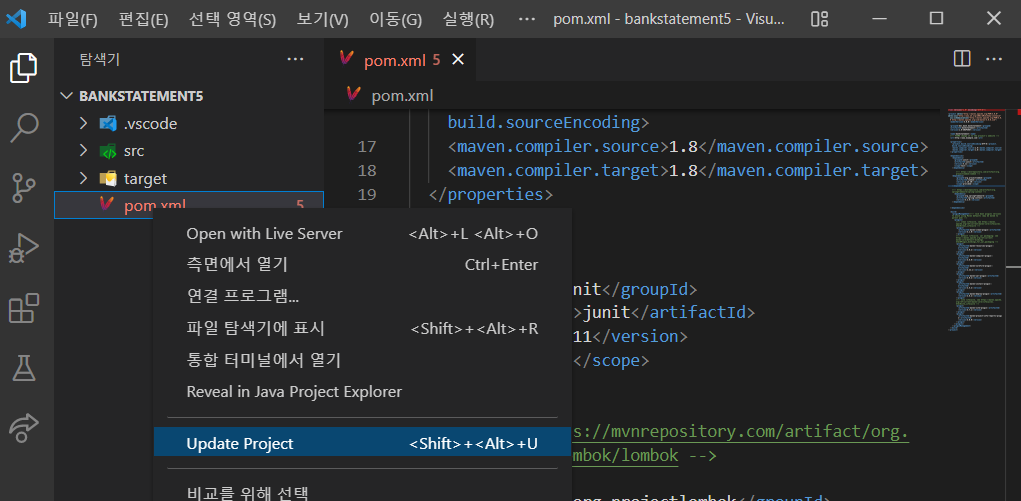
pom.xml 우클릭 - Update Project클릭

VS code 하단을 보면 👍 으로 변경되어있다!
spring-context가 설치되는 경로
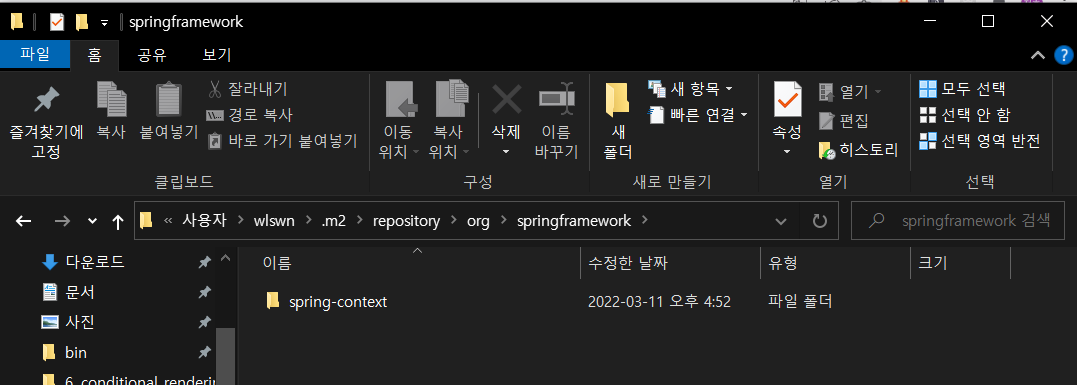
C:\Users\wlswn.m2\repository\org\springframework 에 들어가면 설치한 spring-context의 버전을 확인할 수 있다.
🏗️ 구조, 아키텍처(Architecture)
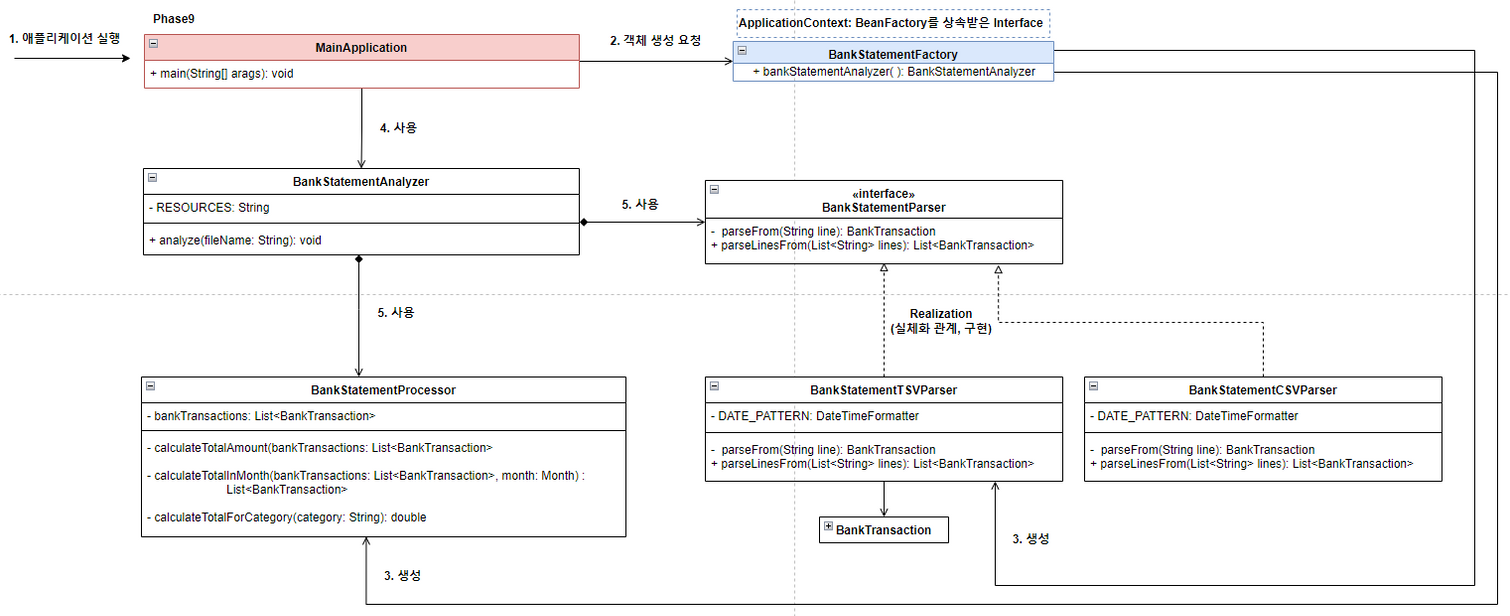
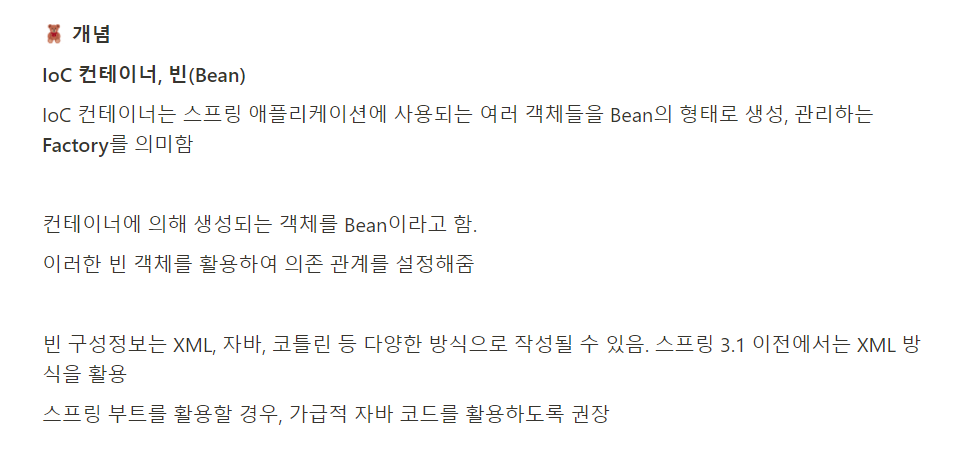
🤖 Spring Container 생성
→ 스프링을 적용하기 위해 Factory를 Bean 구성정보로 활용하고, ApplicationContext 인터페이스를 사용하여 IoC 컨테이너를 생성
수정 전 코드
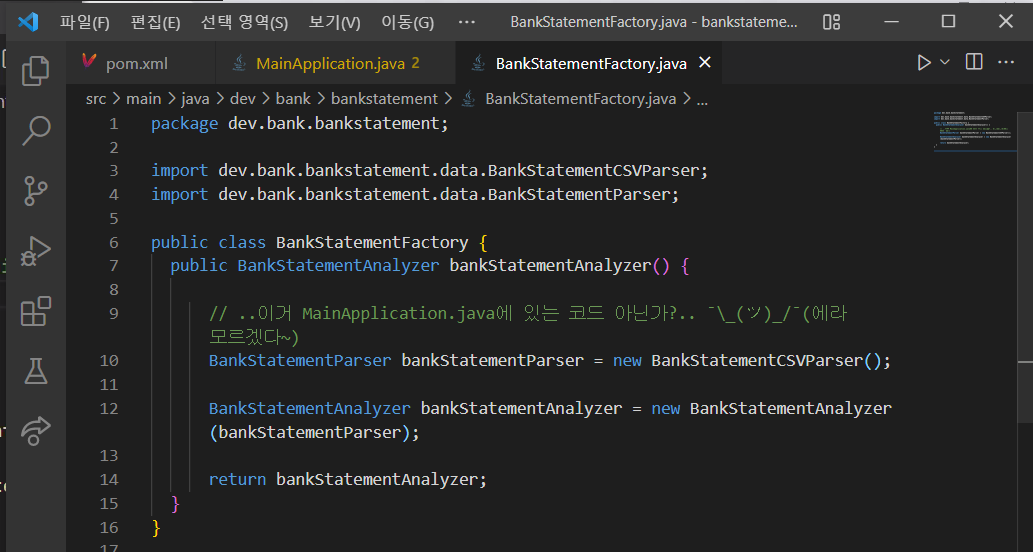
수정 후 코드
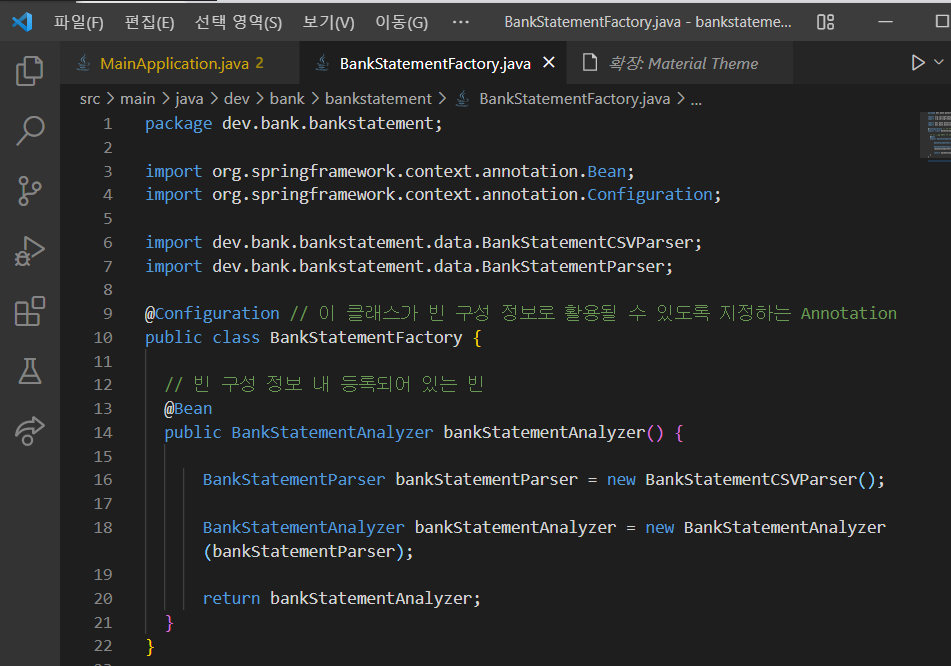
@Configuration , @Bean Annotation 추가
MainApplication.java 코드 수정
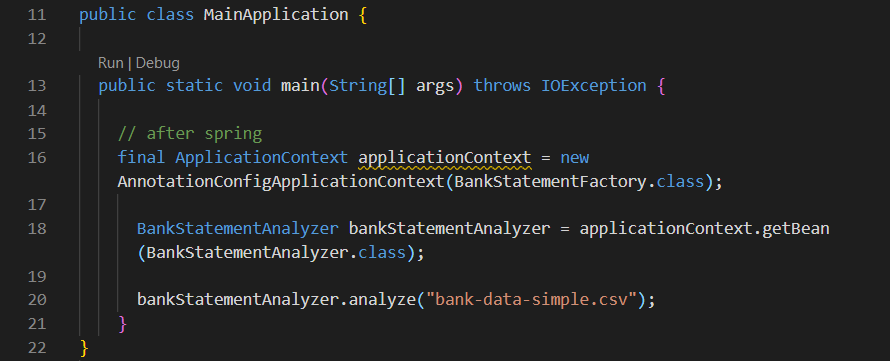
public class MainApplication {
public static void main(String[] args) throws IOException {
// after spring
final ApplicationContext applicationContext = new AnnotationConfigApplicationContext(BankStatementFactory.class);
BankStatementAnalyzer bankStatementAnalyzer = applicationContext.getBean(BankStatementAnalyzer.class);
bankStatementAnalyzer.analyze("bank-data-simple.csv");
}
}F5 눌러서 코드 실행 및 결과
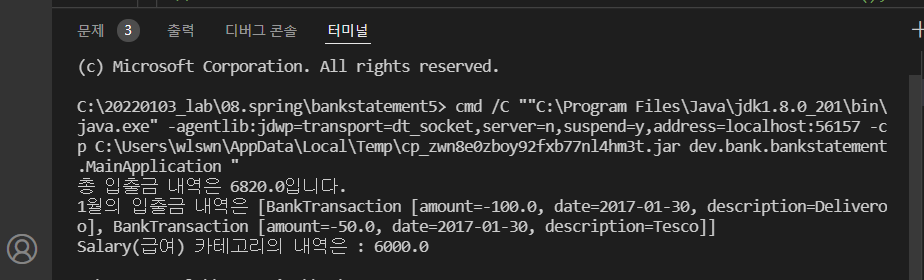
BankStatementFactory.java 수정
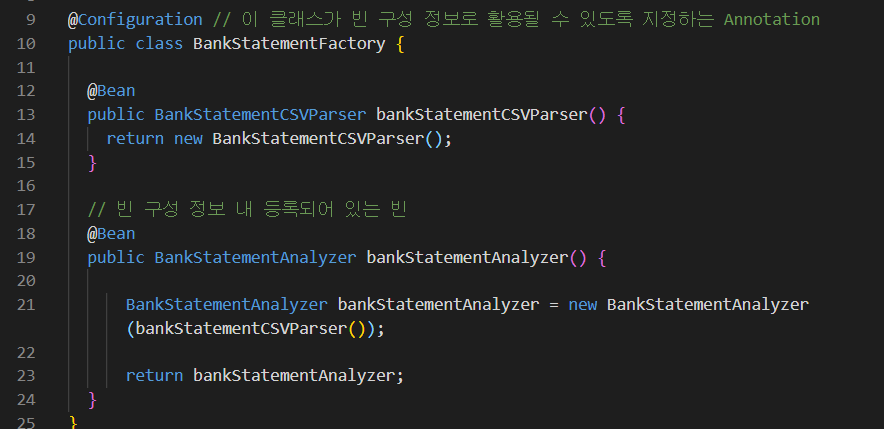
BankStatementCSVParser를 또 다른 Bean으로 수정한다.

동일한 결과가 출력된다!
